
V-am arătat cum să vă rulați propriul server personal Minecraft blocktastic pe o casetă Windows / OSX, dar dacă doriți ceva mai ușor, mai eficient din punct de vedere energetic și întotdeauna gata pentru prietenii dvs.? Citiți mai departe pe măsură ce transformăm o mică mașină Raspberry Pi într-un server Minecraft la preț redus, pe care îl puteți lăsa 24/7 pentru aproximativ un bănuț pe zi.
De ce vreau să fac asta?
Există două aspecte ale acestui tutorial: rularea propriului server Minecraft și rularea specifică a serverului Minecraft pe un Raspberry Pi. De ce ați dori să rulați propriul server Minecraft? Este o modalitate foarte bună de a extinde și de a construi experiența de joc Minecraft. Puteți lăsa serverul să ruleze atunci când nu jucați, astfel încât prietenii și familia să se alăture și să vă construiască în continuare lumea. Puteți să vă deranjați cu variabilele jocului și să introduceți moduri într-un mod care nu este posibil atunci când jucați jocul autonom. Vă oferă, de asemenea, un fel de control asupra experienței dvs. multiplayer pe care nu o face utilizarea serverelor publice, fără a suporta costul găzduirii unui server privat pe o gazdă la distanță.
LEGATE DE: Cum să începeți cu Minecraft, un joc Geeks Love
În timp ce rularea unui server Minecraft pe cont propriu este suficient de atrăgătoare pentru un fan Minecraft dedicat, rularea acestuia pe Raspberry Pi este și mai atrăgătoare. Micuțul Pi folosește atât de puține resurse încât poți lăsa serverul Minecraft să ruleze 24/7 pentru câțiva dolari pe an. În afară de costul inițial al Pi, un card SD și puțin timp pentru configurarea acestuia, veți avea un server Minecraft mereu pornit, la un cost lunar de aproximativ o gumball.
De ce am nevoie?
Pentru acest tutorial, veți avea nevoie de o combinație de instrumente hardware și software; în afară de cardul Raspberry Pi și cardul SD, totul este gratuit.
- 1 Raspberry Pi (de preferință un model de 512 MB)
- 1 card SD de 4 GB +
Acest tutorial presupune că v-ați familiarizat deja cu Raspberry Pi și ați instalat o copie a derivatului Debian Raspbian pe dispozitiv. Dacă încă nu ați pus în funcțiune Pi-ul, nu vă faceți griji! Consultați ghidul nostru, Ghidul HTG pentru Noțiuni introductive despre Raspberry Pi , pentru a ajunge la viteză.
Optimizarea Raspbian pentru Minecraft Server
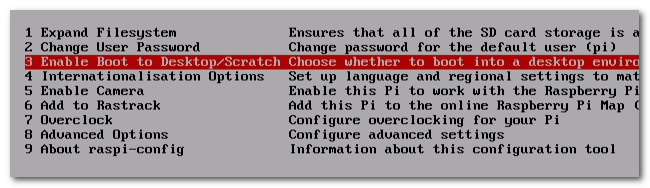
Spre deosebire de alte versiuni pe care le-am partajat, unde puteți acoperi mai multe proiecte (de exemplu, Pi este mai mult decât suficient de puternic pentru a servi un indicator meteo / e-mail și a Server Google Cloud Print în același timp), rularea unui server Minecraft este o operațiune destul de intensă pentru micul Pi și vă recomandăm cu tărie să dedicați întregul Pi procesului. Minecraft pare ca un joc simplu, cu toate blocurile și ce nu, dar este de fapt un joc destul de complex sub pielea simplă și necesită multă putere de procesare.
Ca atare, vom schimba fișierul de configurare și alte setări pentru a optimiza Rasbian pentru job. Primul lucru pe care va trebui să-l faceți este să intrați în aplicația Raspi-Config pentru a face câteva modificări minore. Dacă instalați Raspbian proaspăt, așteptați ultimul pas (care este Raspi-Config), dacă l-ați instalat deja, mergeți la terminal și tastați „sudo raspi-config” pentru al lansa din nou.
Unul dintre primele și cele mai importante lucruri la care trebuie să participăm este setarea overclockului. Avem nevoie de toată puterea pe care o putem obține pentru a ne face experiența Minecraft plăcută. În Raspi-Config, selectați opțiunea numărul 7 „Overclock”.
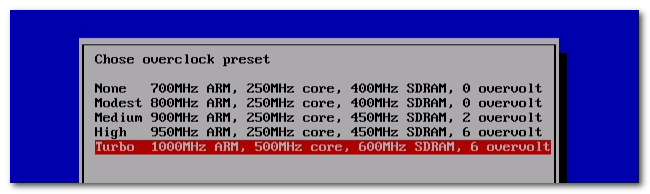
Fii pregătit pentru unele avertismente severe despre overclocking, dar stai ușor știind că overclocking-ul este susținut direct de fundația Raspberry Pi și a fost inclus în opțiunile de configurare de la sfârșitul anului 2012. După ce te afli în ecranul de selecție real, selectează „Turbo 1000MhHz” . Din nou, veți fi avertizat că gradul de overclockare pe care l-ați selectat prezintă riscuri (în special, potențiale corupții ale cardului SD, dar nu există niciun risc de deteriorare hardware reală). Faceți clic pe OK și așteptați resetarea dispozitivului.
Apoi, asigurați-vă că ați setat să porniți la promptul de comandă, nu pe desktop. Selectați numărul 3 „Enable Boot to Desktop / Scratch” și asigurați-vă că este selectată „Console Text console”.
Înapoi la meniul Raspi-Config, selectați numărul 8 „Opțiuni avansate”. Există două modificări critice pe care trebuie să le facem aici și o schimbare opțională. În primul rând, schimbările critice. Selectați A3 „Memory Split”.
Schimbați cantitatea de memorie disponibilă pentru GPU la 16 MB (în jos față de valoarea standard de 64 MB). Serverul nostru Minecraft va rula într-un mediu fără GUI; nu există niciun motiv pentru a aloca mai mult decât minimul necesar GPU-ului.
După selectarea memoriei GPU, veți reveni la meniul principal. Selectați din nou „Opțiuni avansate” și apoi selectați A4 „SSH”. În submeniu, activați SSH. Există foarte puține motive pentru a păstra acest Pi conectat la un monitor și tastatură, iar prin activarea SSH putem accesa de la distanță aparatul de oriunde din rețea.
În cele din urmă (și opțional), reveniți din nou la meniul „Opțiuni avansate” și selectați A2 „Nume gazdă”. Aici vă puteți schimba numele de gazdă din „raspberrypi” într-un nume Minecraft mai potrivit. Am optat pentru numele de gazdă extrem de creativ „minecraft”, dar simțiți-vă liber să-l condimentați puțin cu orice doriți: creepertown, minecraft4life sau miner-box sunt nume minunate de servere minecraft.
Asta este pentru configurația Raspbian. Filați în jos în partea de jos a ecranului principal și selectați „Finalizare” pentru a reporni. După repornire, puteți acum SSH în terminalul dvs. sau puteți continua să lucrați de la tastatura conectată la Pi (vă recomandăm să treceți la SSH, deoarece vă permite să tăiați și să lipiți ușor comenzile). Dacă nu ați mai folosit SSH înainte, verificați cum să utilizați PuTTY cu Pi-ul dvs. aici .
Instalarea Java pe Pi
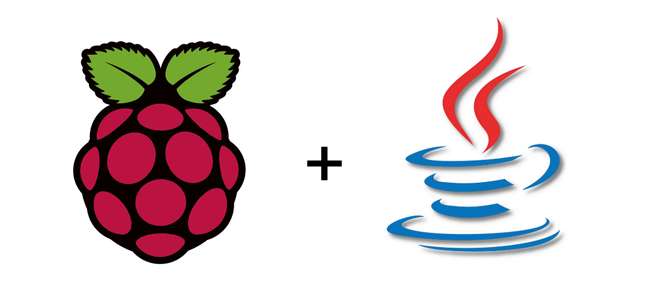
Serverul Minecraft rulează pe Java, deci primul lucru pe care trebuie să-l facem pe Pi-ul nostru proaspăt configurat este să îl instalăm. Conectați-vă la Pi prin SSH și apoi, la promptul de comandă, introduceți următoarea comandă pentru a crea un director pentru instalare:
sudo mkdir / java /
Acum trebuie să descărcăm cea mai nouă versiune de Java. La data publicării, cea mai nouă versiune este actualizarea OCT 2013 și link-ul / numele fișierului pe care îl folosim va reflecta acest lucru. Vă rugăm să verificați dacă există o versiune mai recentă a versiunii Java ARMv6 / 7 Linux pe Pagina de descărcare Java și actualizați linkul / numele fișierului în mod corespunzător atunci când urmați instrucțiunile noastre.
La promptul de comandă, introduceți următoarea comandă:
sudo wget --no-check-certificate http://www.java.net/download/jdk8/archive/b111/binaries/jdk-8-ea-b111-linux-arm-vfp-hflt-09_oct_2013.tar.gz
După ce descărcarea sa încheiat cu succes, introduceți următoarea comandă:
sudo tar zxvf jdk-8-ea-b111-linux-arm-vfp-hflt-09_oct_2013.tar.gz -C / opt /
Fapt distractiv: schema de nume / opt / director este o rămășiță a proiectului Unix timpuriu în care directorul / opt / a fost pentru software-ul „opțional” instalat după sistemul de operare principal; a fost / Program Files / al lumii Unix.
După ce fișierul a terminat extragerea, introduceți:
sudo /opt/jdk1.8.0/bin/java -version
Această comandă va returna numărul de versiune al noii dvs. instalări Java astfel:
java version "1.8.0-ea"
Java (TM) SE Runtime Environment (versiunea 1.8.0-ea-b111)
VM client Java HotSpot (TM) (versiunea 25.0-b53, mod mixt)
Dacă nu vedeți tipăritul de mai sus (sau o variantă a acestuia dacă utilizați o versiune mai nouă de Java), încercați să extrageți din nou arhiva. Dacă vedeți citirea, introduceți următoarea comandă pentru a vă ordona după dvs.:
sudo rm jdk-8-ea-b111-linux-arm-vfp-hflt-09_oct_2013.tar.gz
În acest moment Java este instalat și suntem gata să trecem la instalarea serverului nostru Minecraft!
Instalarea și configurarea serverului Minecraft
Acum, că avem o bază pentru serverul nostru Minecraft, este timpul să instalăm piesele care contează. Vom folosi SpigotMC , o construcție de server Minecraft ușoară și stabilă care funcționează minunat pe Pi.
Mai întâi, apucați o copie a codului cu următoarea comandă:
sudo wget http://ci.md-5.net/job/Spigot/lastSuccessfulBuild/artifact/Spigot-Server/target/spigot.jar
Această legătură ar trebui să rămână stabilă în timp, deoarece indică direct versiunea cea mai actuală stabilă a Spigot, dar dacă aveți probleme, puteți oricând să faceți referire la SpigotMC descărcați pagina aici .
După ce descărcarea s-a încheiat cu succes, introduceți următoarea comandă:
sudo /opt/jdk1.8.0/bin/java -Xms256M -Xmx496M -jar /home/pi/spigot.jar nogui
Notă: dacă executați comanda pe un 256 MB Pi, schimbați 256 și 496 din comanda de mai sus la 128 și respectiv 256.
Serverul dvs. se va lansa și va urma o serie de activități pe ecran. Fiți pregătiți să așteptați aproximativ 3-6 minute până la finalizarea procesului de configurare a serverului și generarea hărții. Viitoarele porniri vor dura mult mai puțin timp, în jur de 20-30 de secunde.
Notă: dacă în orice moment al procesului de configurare sau de redare lucrurile devin foarte ciudate (de exemplu, noul dvs. server Minecraft se sperie și începe să vă dea naștere în Nether și să vă omoare instantaneu), utilizați comanda „stop” la promptul de comandă pentru a opri cu grație serverul, astfel încât să îl puteți reporni și să îl depanați.
După terminarea procesului, mergeți la computerul pe care jucați în mod normal Minecraft, declanșați-l și faceți clic pe Multiplayer. Ar trebui să vă vedeți serverul:
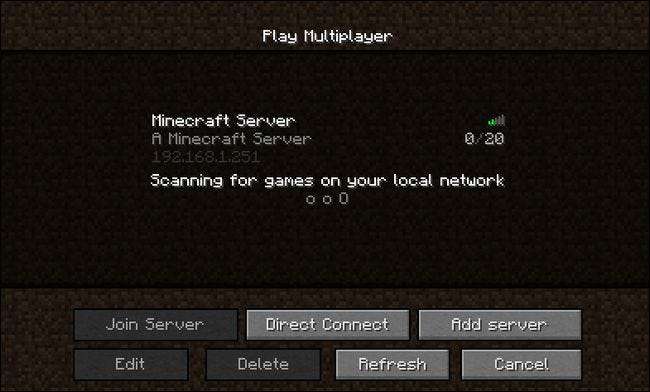
Dacă lumea dvs. nu apare imediat în timpul scanării în rețea, apăsați butonul Adăugați și introduceți manual adresa Pi.
După ce vă conectați la server, veți vedea modificarea stării în fereastra de stare a serverului:

Potrivit serverului, suntem în joc. Potrivit aplicației Minecraft, suntem și noi în joc, dar este mijlocul nopții în modul de supraviețuire:
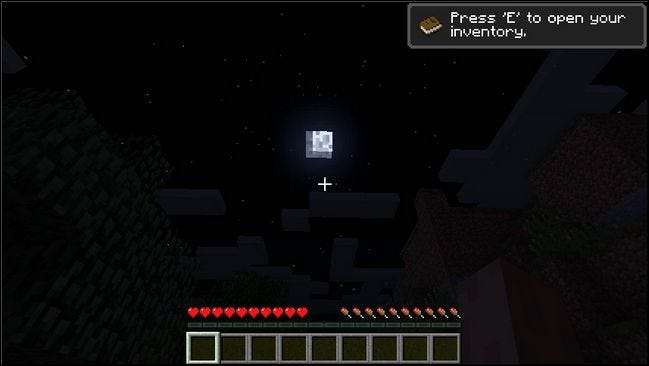
Boo! Spawning în toiul nopții, fără arme și fără adăpost nu este o modalitate de a începe lucrurile. Nu vă faceți griji, totuși, trebuie să mai facem o configurație; fără timp să stai și să fii împușcat de schelete. În plus, dacă încercați să îl jucați fără câteva modificări de configurare mai întâi, probabil veți găsi destul de instabil. Suntem aici doar pentru a confirma că serverul este pornit, rulează și acceptă conexiunile primite.
După ce am confirmat că serverul funcționează și se poate conecta (deși nu este încă foarte redat), este timpul să oprim serverul. Prin consola serverului, introduceți comanda „stop” pentru a închide totul.
Când reveniți la promptul de comandă, introduceți următoarea comandă:
Este o sabie. corect chie s
Când se deschide fișierul de configurare, efectuați următoarele modificări (sau pur și simplu tăiați și lipiți fișierul nostru de configurare minus primele două linii cu numele și data ștampilei):
Proprietățile serverului #Minecraft
#Thu 17 octombrie 22:53:51 UTC 2013
setări generator =
#Default este adevărat, comutați la false
allow-nether = fals
nivel-nume = lume
enable-query = fals
allow-flight = fals
server-port = 25565
level-type = DEFAULT
enable-rcon = fals
force-gamemode = fals
level-seed =
server-ip=
max-build-height = 256
spawn-npcs = adevărat
white-list = false
spawn-animals = adevărat
pachet de texturi =
snooper-enabled = adevărat
hardcore = fals
online-mode=true
pvp = adevărat
dificultate = 1
player-idle-timeout = 0
gamemode = 0
#Default 20; trebuie să reduceți acest lucru numai dacă alergați
#un server public și îngrijorat de încărcături.
max-players = 20
spawn-monsters = adevărat
#Default este 10, 3-5 ideal pentru Pi
vizualizare-distanță = 5
generate-structuri = true
protecție spawn = 16
motd = Un server Minecraft
În fereastra de stare a serverului, văzută prin conexiunea SSH la pi, introduceți următoarea comandă pentru a vă oferi statutul de operator pe serverul dvs. Minecraft (astfel încât să puteți utiliza comenzi mai puternice în joc, fără a reveni întotdeauna la fereastra de stare a serverului).
la [your minecraft nickname]
În acest moment, lucrurile arată mai bine, dar mai avem încă câteva modificări de făcut înainte ca serverul să fie cu adevărat plăcut. În acest scop, să instalăm câteva pluginuri.
Primul plugin, și cel pe care ar trebui să îl instalați deasupra tuturor celorlalte, este NoSpawnChunks . Pentru a instala pluginul, vizitați mai întâi pagina web NoSpawnChunks și apucați linkul de descărcare pentru cea mai recentă versiune. În acest moment, versiunea actuală este v0.3.
Înapoi la promptul de comandă (promptul de comandă al dispozitivului Pi, nu al consolei serverului - dacă serverul dvs. este încă activ, închideți-l) introduceți următoarele comenzi:
cd / home / pi / plugins
sudo wget http://dev.bukkit.org/media/files/586/974/NoSpawnChunks.jar
Apoi, vizitați Pagina pluginului ClearLag și apucați cel mai recent link (începând cu acest tutorial, este v2.6.0). Introduceți următoarele la promptul de comandă:
sudo wget http://dev.bukkit.org/media/files/743/213/Clearlag.jar
Deoarece fișierele nu sunt comprimate într-un container .ZIP sau un container similar, asta e tot ce trebuie: pluginurile sunt parcate în directorul de pluginuri. (Amintiți-vă acest lucru pentru viitoarele descărcări de pluginuri, fișierul trebuie să fie orice plugin.jar, deci dacă este comprimat, trebuie să îl decomprimați în directorul de pluginuri.)
Reporniți serverul:
sudo /opt/jdk1.8.0/bin/java -Xms256M -Xmx496M -jar /home/pi/spigot.jar nogui
Fii pregătit pentru un timp de pornire puțin mai lung (mai aproape de cele 3-6 minute și mult mai mult decât cele 30 de secunde pe care tocmai le-ai experimentat), deoarece pluginurile afectează harta lumii și au nevoie de un minut pentru a masa totul. După terminarea procesului de generare, tastați următoarele la consola serverului:
pluginuri
Aceasta listează toate pluginurile active în prezent pe server. Ar trebui să vedeți așa ceva:

Dacă pluginurile nu sunt încărcate, poate fi necesar să opriți și să reporniți serverul.
După ce confirmați că pluginurile sunt încărcate, continuați și alăturați-vă jocului. Ar trebui să observați un joc semnificativ mai rapid. În plus, veți primi mesaje ocazionale de la pluginuri care indică faptul că sunt active, după cum se vede mai jos:
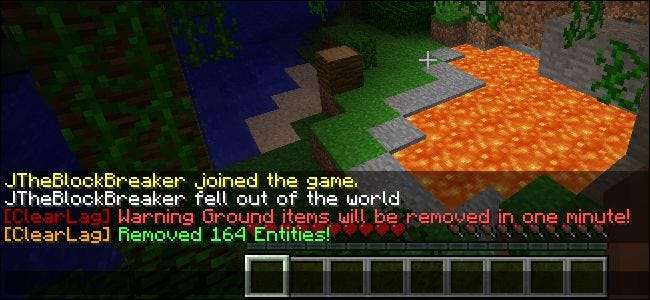
În acest moment este instalat Java, este instalat serverul și ne-am modificat setările pentru Pi. Este timpul să începem să construim cu prietenii!
Notă: un site web de pe internet acoperea câțiva pași pentru instalarea Java și Spigot în fața noastră și este posibil să fi folosit articolul respectiv ca referință și să fi uitat să îl conectăm. Dacă doriți să citiți articolul respectiv, dvs. poate face acest lucru făcând clic pe acest link .






